Wie verhindert man, dass die oberste Zeile in Excel beim Scrollen mitbewegt wird?
Beim Herunterscrollen eines Arbeitsblatts in Excel wird die Kopfzeile oben ausgeblendet. Manchmal müssen wir sicherstellen, dass die oberste Zeile beim Scrollen immer sichtbar bleibt. Dieser Artikel stellt einige Tricks vor, um zu verhindern, dass die oberste Zeile beim Scrollen mitbewegt wird und sie stets sichtbar bleibt.
Verhindern des Scrollens der obersten Zeile mit der Funktion „Festlegen“
Verhindern des Scrollens der obersten Zeilen aller Arbeitsblätter mit Kutools für Excel
 Verhindern des Scrollens der obersten Zeile mit der Funktion „Festlegen“
Verhindern des Scrollens der obersten Zeile mit der Funktion „Festlegen“
Diese Methode beschreibt, wie man das Scrollen der obersten Zeilen im aktiven Arbeitsblatt mit der Funktion „Festlegen“ in Excel verhindert. Gehen Sie wie folgt vor:
Klicken Sie auf Ansicht > Fixieren > Erste Zeile fixieren , um die oberste Zeile im aktiven Arbeitsblatt zu fixieren. Siehe Screenshot:
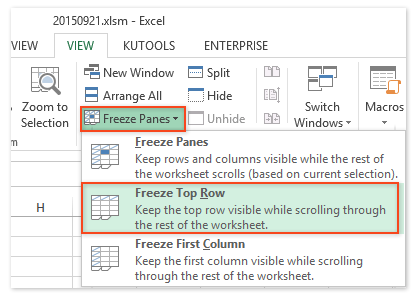
Die oberste Zeile im aktiven Arbeitsblatt wurde nun gesperrt und kann nicht mehr gescrollt werden.

Hinweis: Sie können die Fixierung der obersten Zeile aufheben, indem Sie auf Ansicht > Fixieren > Fixierung aufheben klicken. Siehe Screenshot:

 Verhindern des Scrollens der obersten Zeilen aller Arbeitsblätter mit Kutools für Excel
Verhindern des Scrollens der obersten Zeilen aller Arbeitsblätter mit Kutools für Excel
Wenn Sie Kutools für Excel installiert haben, kann dessen Funktion zum Fixieren von Bereichen über mehrere Arbeitsblätter helfen, das Scrollen der obersten Zeilen in mehreren Arbeitsblättern einfach zu verhindern. Gehen Sie wie folgt vor:
Kutools für Excel - Mit über 300 essenziellen Tools für Excel. Nutzen Sie dauerhaft kostenlose KI-Funktionen! Laden Sie es jetzt herunter!
Wählen Sie die zweite Zeile im aktiven Arbeitsblatt aus und klicken Sie dann auf Kutools Plus > Arbeitsblatt > Bereiche für mehrere Arbeitsblätter fixieren.
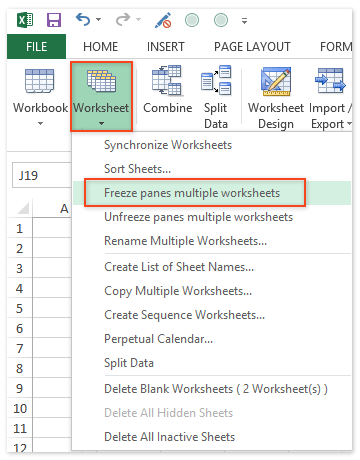
Damit wurden alle obersten Zeilen in allen Arbeitsblättern gleichzeitig gesperrt.
Hinweis: Um die obersten Zeilen in allen Arbeitsblättern freizugeben, klicken Sie bitte auf Kutools Plus > Arbeitsblatt > Bereiche für mehrere Arbeitsblätter aufheben.
Die Funktionen „Bereiche für mehrere Arbeitsblätter fixieren“ und „Bereiche für mehrere Arbeitsmappen aufheben “ von Kutools für Excel ermöglichen es Excel-Benutzern, mit einem Klick das gleiche Fixieren in allen Arbeitsblättern zu aktivieren/deaktivieren.
Die besten Produktivitätstools für das Büro
Stärken Sie Ihre Excel-Fähigkeiten mit Kutools für Excel und genießen Sie Effizienz wie nie zuvor. Kutools für Excel bietet mehr als300 erweiterte Funktionen, um die Produktivität zu steigern und Zeit zu sparen. Klicken Sie hier, um die Funktion zu erhalten, die Sie am meisten benötigen...
Office Tab bringt die Tab-Oberfläche in Office und macht Ihre Arbeit wesentlich einfacher
- Aktivieren Sie die Tabulator-Bearbeitung und das Lesen in Word, Excel, PowerPoint, Publisher, Access, Visio und Project.
- Öffnen und erstellen Sie mehrere Dokumente in neuen Tabs innerhalb desselben Fensters, statt in neuen Einzelfenstern.
- Steigert Ihre Produktivität um50 % und reduziert hunderte Mausklicks täglich!
Alle Kutools-Add-Ins. Ein Installationspaket
Das Kutools for Office-Paket bündelt Add-Ins für Excel, Word, Outlook & PowerPoint sowie Office Tab Pro und ist ideal für Teams, die mit mehreren Office-Anwendungen arbeiten.
- All-in-One-Paket — Add-Ins für Excel, Word, Outlook & PowerPoint + Office Tab Pro
- Ein Installationspaket, eine Lizenz — in wenigen Minuten einsatzbereit (MSI-kompatibel)
- Besser gemeinsam — optimierte Produktivität in allen Office-Anwendungen
- 30 Tage kostenlos testen — keine Registrierung, keine Kreditkarte erforderlich
- Bestes Preis-Leistungs-Verhältnis — günstiger als Einzelkauf der Add-Ins